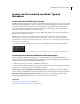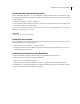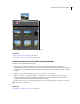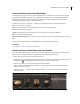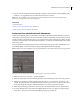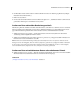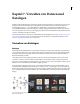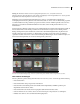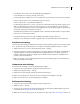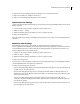Operation Manual
112VERWENDEN VON PHOTOSHOP ELEMENTS 7
• Anmerkungen, die Sie dem Foto bzw. der Mediendatei hinzugefügt haben.
• Art des Mediums (Foto, Videoclip, Audioclip oder Projekt).
•
Datum und Uhrzeit der Aufnahme des Fotos sowie Angaben dazu, ob das Datum genau oder nur teilweise bekannt ist.
• Stichwort-Tags, die dem Foto bzw. der Mediendatei zugewiesen wurden.
• Alben, in denen die Foto- oder Mediendatei enthalten ist.
• Der Bearbeitungsverlauf des Fotos: gibt an, ob das Foto auf einem lokalen Drucker ausgedruckt, exportiert, per E-
Mail oder online weitergegeben oder über Adobe Photoshop Services an einen Online-Fotoservice übertragen
wurde. Das Protokoll zeigt auch, ob das Foto online empfangen wurde oder in welchem Stapel es importiert wurde
(mit Angabe des Datums und der Uhrzeit des Imports).
• Welche Bearbeitungsschritte am Foto durchgeführt wurden (z. B. Drehen, Freistellen und Rote-Augen-Korrektur).
• Größe der Fotos und Videoclips in Pixeln.
• Einstellungen für Projekte (Art des Projekts, ob Bildtitel, Seitenzahlen angezeigt werden usw.).
• Metadaten, z. B. die Pixelmaße sowie EXIF-, Copyright-, IPTC- und andere Informationen zum Dateiformat.
Erstellen eines Katalogs
Auch wenn Sie mehrere Kataloge erstellt haben, kann immer nur jeweils ein Katalog geöffnet sein. Es ist nicht möglich,
Fotos oder Stichwort-Tags zwischen Katalogen zu verschieben oder katalogübergreifend nach Fotos zu suchen.
1 Wählen Sie im Fotobrowser bzw. in der Datumsansicht „Datei“ > „Katalog“.
2 Um einen vorgegebenen Speicherort für den Katalog zu verwenden, aktivieren Sie die Option „Für alle Benutzer
zugängliche Kataloge“ oder „Für den aktuellen Benutzer zugängliche Kataloge“. Um selbst einen Speicherort
festzulegen, aktivieren Sie die Option „Aktuelle Position“, klicken Sie auf „Durchsuchen“ und wählen Sie den
Speicherort in der Dateistruktur aus.
3 Klicken Sie auf „Neu“, geben Sie im Dialogfeld „Namen für den neuen Katalog eingeben“ einen Namen für den
Katalog ein und klicken Sie auf „OK“.
Umbenennen eines Katalogs
Das Umbenennen eines Katalogs ist mit dem Katalogmanager möglich.
1 Vergewissern Sie sich, dass der Photoshop Elements-Editor geschlossen ist.
2 Wählen Sie im Organizer „Datei“ > „Katalog“.
3 Wählen Sie in der Liste im Katalogmanager den Namen eines Katalogs aus.
4 Klicken Sie auf „Umbenennen“. Geben Sie dann den neuen Namen ein und klicken Sie auf „OK“.
5 Klicken Sie auf „Abbrechen“, um den Katalogmanager zu schließen.
Entfernen eines Katalogs
1 Vergewissern Sie sich, dass der Photoshop Elements-Editor geschlossen ist.
2 Wählen Sie „Datei“ > „Katalog“.
3 Vergewissern Sie sich, dass die Liste im Katalogmanager mehr als einen Katalog enthält. Erstellen Sie ggf. einen
neuen Katalog. Siehe „Erstellen eines Katalogs“ auf Seite 112.
4 Öffnen Sie einen anderen Katalog als den, den Sie entfernen möchten. Siehe „Öffnen eines Katalogs“ auf Seite 115.